广告:吴老师的专著《GEEMAP教程书中英双语》请大家参考。
使用 GEEMAP 这么久,发现了一些小技巧,都是些雕虫小技,但觉得很有用,也很有趣,愿意跟朋友们分享一下。
很多朋友都问吴老师或问我,GEEMAP 中 的 GOOGLE 底图跟 GOOGLE MAPS 或者 JS WEB 版本 GEE 底图的清晰度差距咋就那么大呢?我看着就憋屈啊。(如下图,放大仔细看,上面是 GEEMAP 底图,下面是 google maps)
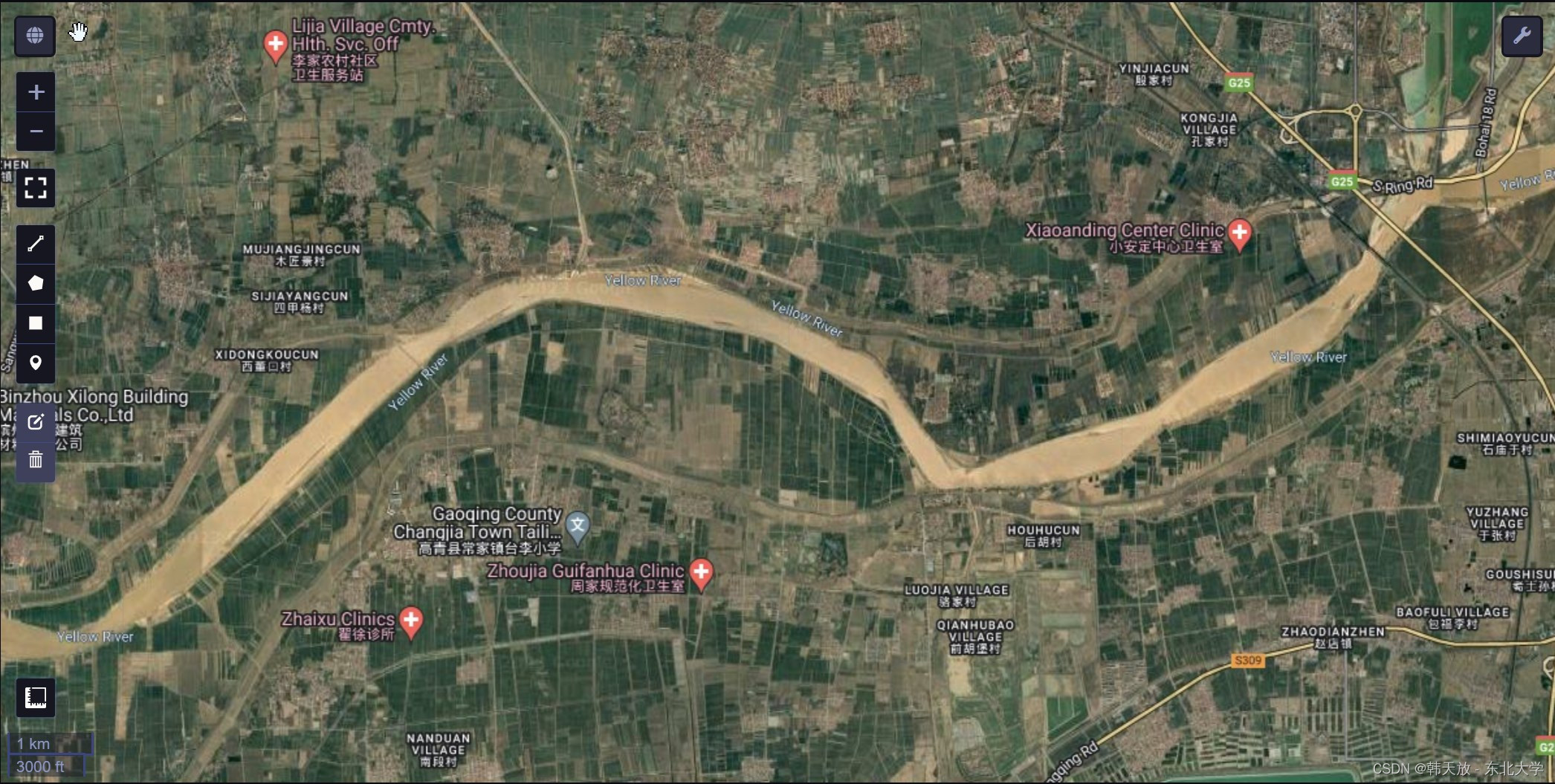
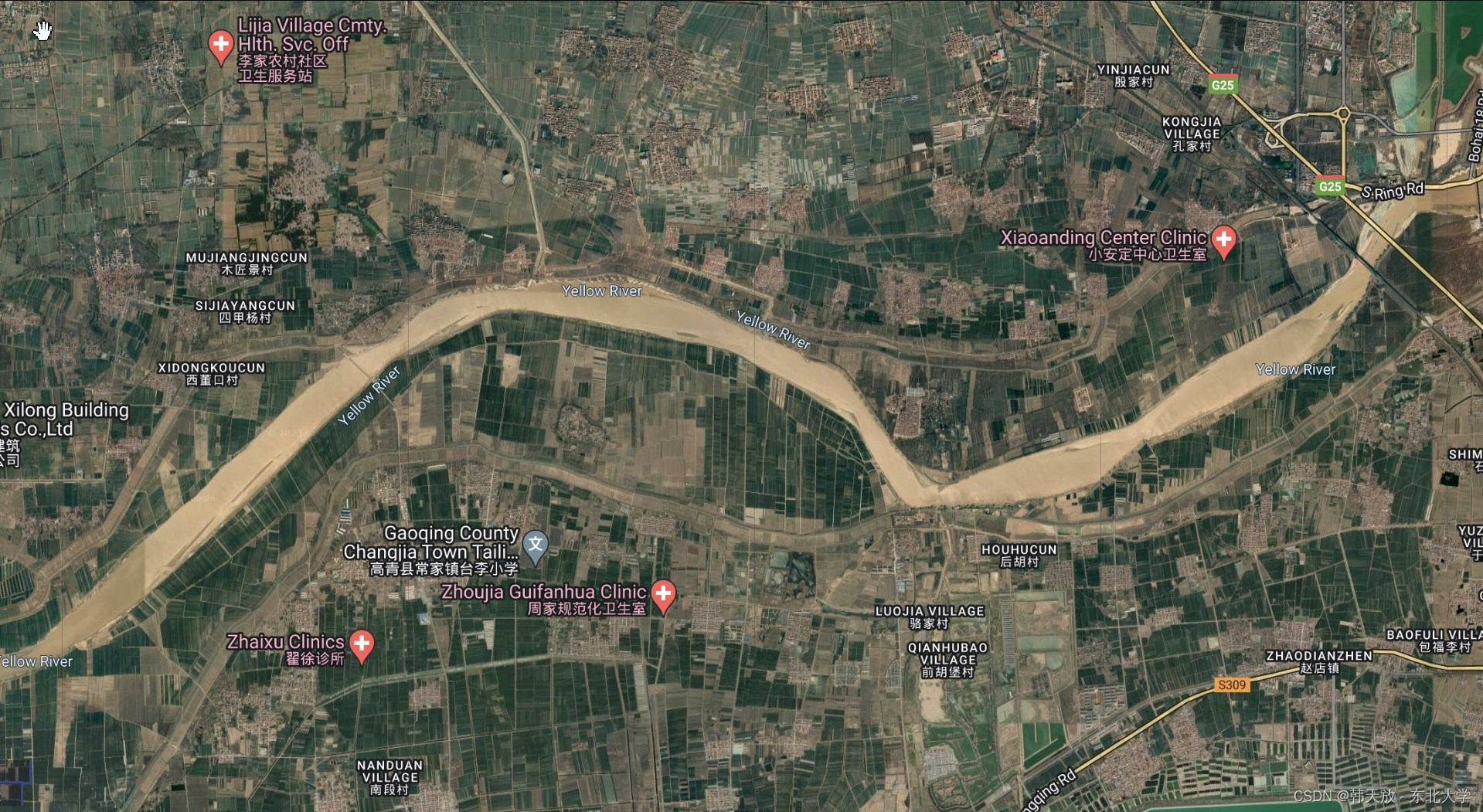
截图有点儿小,放大或去 google maps 仔细观察的话,差别还是蛮大的。不仅仅是字体清晰度不能同日而语,而且图像本身的解析度也是天差地别呀,这个现象无论是 HYBRID、TERRAIN 还是 ROADMAP 都一样发生着。另外还有一些同学发现在某一个缩放级别上中国的名字被显示为 Trung Quốc 的问题,很难解决,搜索一下有点儿像越南语,你说我这颗中国心受得了么?哪怕显示个英语也凑合啊。
能不能在我喜爱的 GEEMAP 中使用高清底图呢?能不能不让我再看到 Trung Quốc 呢?当然可以!
最终这些问题还是被我三个月攻克了,攻克了,攻克了…
具体解决方案如下:
首先找到 GEEMAP 的安装目录:
C:\Users\USERNAME\miniconda3\envs\gee\pkgs\geemap-0.24.4-pyhd8ed1ab_0\site-packages\geemap
USERNAME 是你 windows 的用户名,miniconda3 有的人是conda,这要看你当时装的哪个软件,geemap 的版本目录或许跟我不同。但最终你会找到 basemaps.py 文件,使用任何一款文档编辑器打开它。(如果实在找不到的话也可以用文件名称搜索之)
第 41-60 行你会看到如下代码:

把每一行中 url 那部分按照我的示例图改一下。

你也可以拷贝下列代码替代文件中的位置:
"ROADMAP": {
"url": "https://mt1.google.com/vt/lyrs=m&x={x}&y={y}&z={z}&scale=2",
"attribution": "Google",
"name": "Google Maps",
},
"SATELLITE": {
"url": "https://mt1.google.com/vt/lyrs=s&x={x}&y={y}&z={z}&scale=2",
"attribution": "Google",
"name": "Google Satellite",
},
"TERRAIN": {
"url": "https://mt1.google.com/vt/lyrs=p&x={x}&y={y}&z={z}&scale=2",
"attribution": "Google",
"name": "Google Terrain",
},
"HYBRID": {
"url": "https://mt1.google.com/vt/lyrs=y&x={x}&y={y}&z={z}&scale=2",
"attribution": "Google",
"name": "Google Hybrid",
},
然后呢?然后就保存重新打开 GEEMAP 呗。哎呀呀,你看看,像不像近视眼带上了眼镜?所有的底图都高清的一塌糊涂!
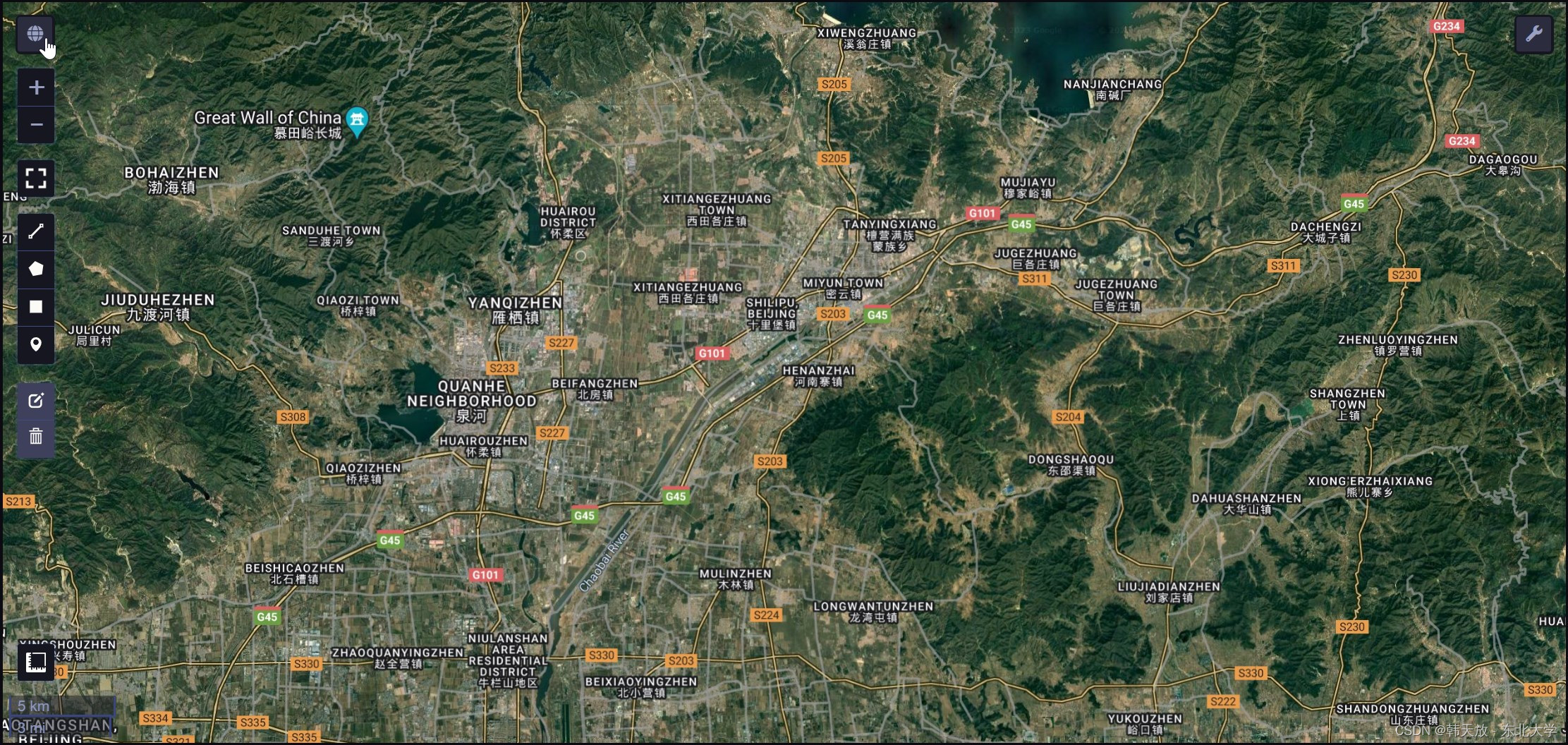

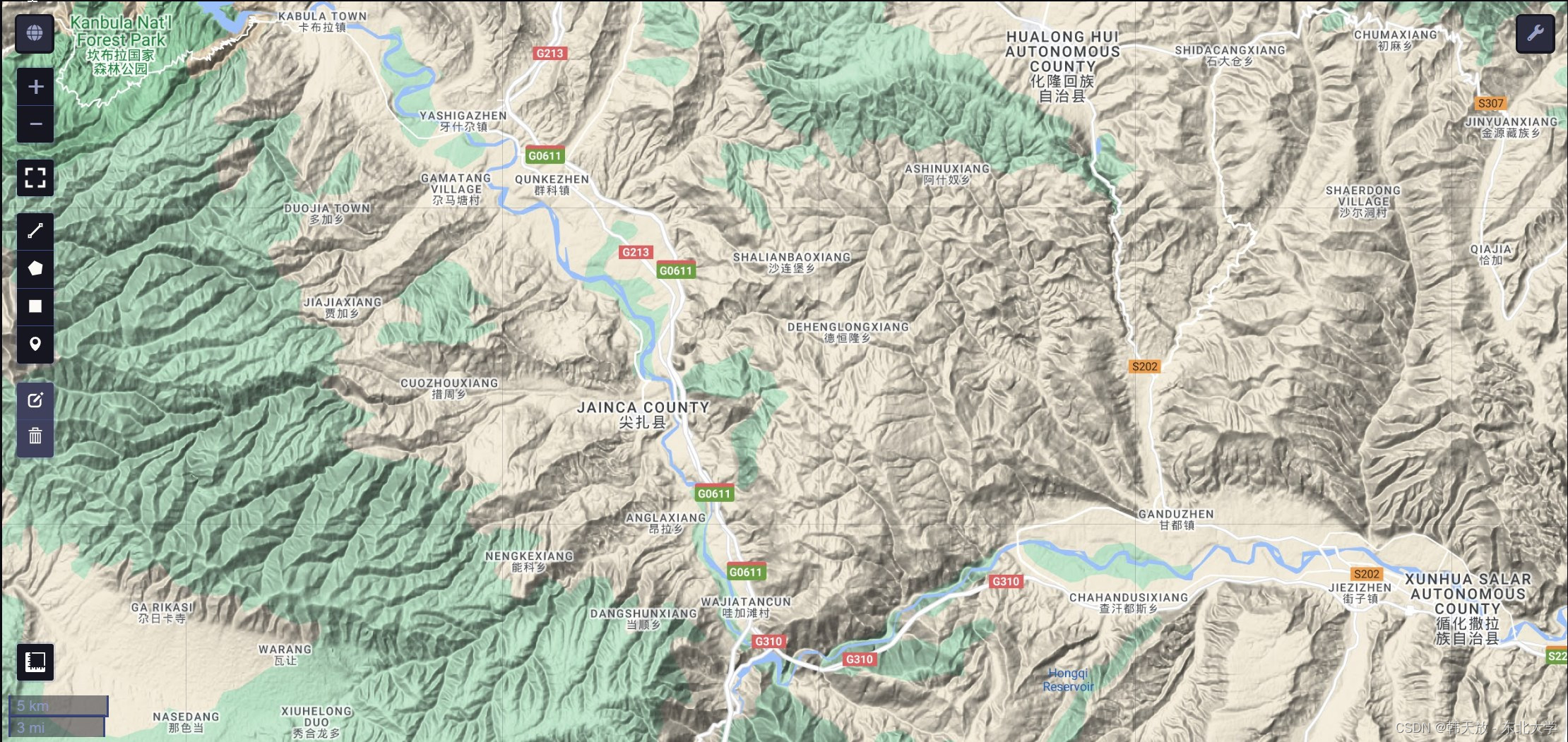
至于原理嘛,很多同学问我,那我就简单说一下,如果有不对的地方可以请教吴老师。
在 Maps Static API 官网上解释了 scale 参数的用法和原理:(如图)


简单来说 scale 为 2 的时候是在同样的面积内塞入了 xy 轴两个方向都为双倍的像素,因此获得了更高的分辨率。
吴老师的专著《GEEMAP教程书中英双语》请大家参考。








 文章介绍了如何通过修改GEEMAP安装目录中的basemaps.py文件,调整URL参数以提高底图清晰度,同时解决了在特定缩放级别下中国地名显示为非中文的问题。用户只需找到并编辑相关代码行,将scale参数设置为2,即可实现高清底图效果。
文章介绍了如何通过修改GEEMAP安装目录中的basemaps.py文件,调整URL参数以提高底图清晰度,同时解决了在特定缩放级别下中国地名显示为非中文的问题。用户只需找到并编辑相关代码行,将scale参数设置为2,即可实现高清底图效果。


















 被折叠的 条评论
为什么被折叠?
被折叠的 条评论
为什么被折叠?










